Configurar y administrar números de recibo
Este artículo describe cómo configurar y administrar los números de recibo en Microsoft Dynamics 365 Commerce.
Los minoristas generan números de recibos para diversas acciones en la tienda, como transacciones de pago al contado sin entrega a domicilio, transacciones de devolución, pedidos de clientes, presupuestos y pagos. Aunque los minoristas definen sus propios formatos de recibos, algunos países o regiones tienen normativas que imponen restricciones a estos formatos de recibos. Por ejemplo, estas normativas podrían limitar el número de caracteres en el recibo, requerir números de recibos consecutivos, restringir algunos caracteres especiales o requerir un restablecimiento de los números de recibos al comienzo de cada año. Dynamics 365 Commerce ayuda a los minoristas a cumplir con los requisitos normativos haciendo que el proceso de administración de números de recibos sea muy flexible.
Definir formatos de número de recibo
Los formatos de numeración de recibos se componen tanto de contenido estático como de contenido dinámico. El contenido estático incluye caracteres alfabéticos, números y caracteres especiales. El contenido dinámico incluye uno o más caracteres que representan información como el número de tienda, el número de terminal, la fecha, el mes, el año y las secuencias numéricas que se incrementan automáticamente. Los formatos se definen en la sección Numeración del recibo del perfil de la funcionalidad. La siguiente tabla describe los caracteres que representan el contenido dinámico.
| Caracteres | Descripción |
|---|---|
| S | El carácter S se usa para el número de tienda. Por ejemplo, si una tienda está numerada HOUSTON1, el formato SSS muestra "ON1" en el recibo. El formato SSSSS muestra "STON1" en el recibo. |
| T | El carácter T se usa para el número de terminal. Por ejemplo, si un terminal está numerado 0001, el formato TTTT muestra "0001" en el recibo. |
| C | El carácter C se usa para el número de id. de personal. Por ejemplo, si un miembro del personal tiene un id. de 000160, el formato CCCC muestra "0160" en el recibo. |
| ddd | Los caracteres ddd corresponden al día del año, del 1 al 366. Por ejemplo, el 15 de enero, el formato ddd muestra "015" en el recibo. |
| MM | Los caracteres MM se usan para el mes de dos dígitos. Por ejemplo, en enero, el formato MM muestra "01" en el recibo. |
| DD | Los caracteres DD se usan para el día de dos dígitos del mes. Por ejemplo, el 15 de enero, el formato DD muestra "15" en el recibo. |
| YY | Los caracteres YY se usan para el año de dos dígitos. Por ejemplo, en cualquier mes durante el año 2020, el formato YY muestra "20" en el recibo. |
| # | Un signo de número (#) se utiliza para la numeración secuencial. Por ejemplo, el formato #### muestra "0001," "0002," "0003," etc., en el recibo. |
Restablecer numeración secuencial de recibos
Puede restablecer la numeración secuencial del recibo en una fecha específica. Luego, para la primera transacción que se produce después de las 12 de la mañana en la fecha de restablecimiento seleccionada, el sistema restablece la secuencia de números del recibo a 1. También puede especificar si el restablecimiento se produce solo una vez o si se repite todos los años. Si se especifica la periodicidad anual, el restablecimiento se produce automáticamente cada año hasta que el minorista decida detenerlo.
Billete
Microsoft exige que seleccione la propiedad Secuencia independiente para todos los tipos de recibos en el perfil de funcionalidad antes de usar esta características. Además, la zona horaria del dispositivo PDV debe coincidir con la zona horaria de la tienda correspondiente. Debido a estas limitaciones, Microsoft recomienda que no utilice esta función en producción hasta que haya soluciones a estos problemas en una versión futura.
Para habilitar el restablecimiento de números de recibo en Commerce headquarters, siga estos pasos.
- Vaya a Retail y Commerce > Configuración de canal > Configuración de PDV > Perfiles de PDV > Perfiles de funcionalidad.
- En la ficha desplegable Numeración del recibo, seleccione Restablecer la fecha de restablecimiento de número.
- En el cuadro de diálogo desplegable, en el campo Restablecer fecha, seleccione una fecha futura en la que debería producirse el restablecimiento.
- En el campo Restablecer tipo de recibo, seleccione Solo una vez o Anual.
- Seleccione Aceptar.
- Vaya a Minorista y comercio > TI de minorista y comercio TI > Programa de distribución y ejecute el trabajo 1070 (configuración de canal) para sincronizar la configuración de perfil de funcionalidad más reciente para los clientes PDV.
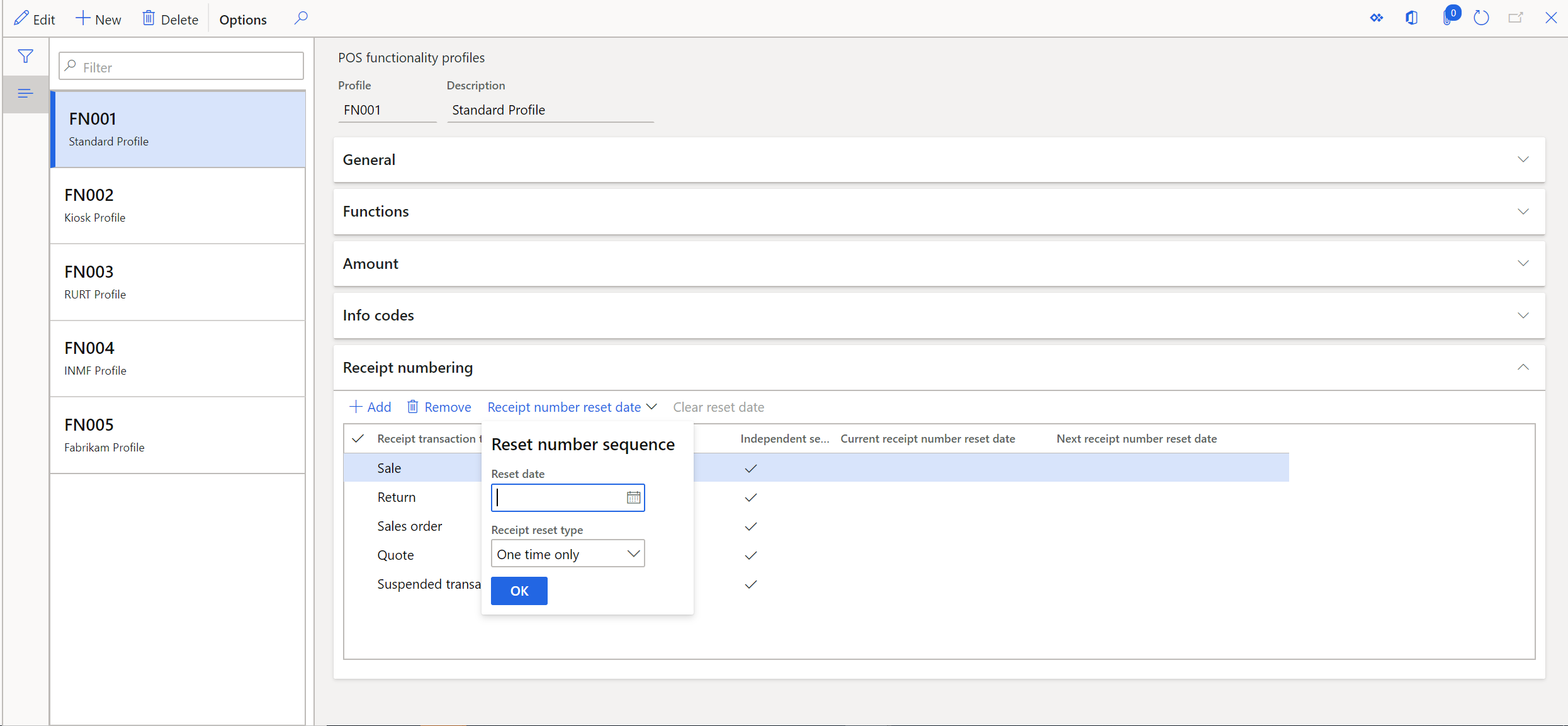
Después de seleccionar una fecha, aparece en la columna Siguiente fecha de restablecimiento de número de recibo. La fecha de restablecimiento se aplica a todos los tipos de transacciones de recibos. Por lo tanto, la secuencia numérica de recibos se restablecerá para todos los tipos de recibos.
Cuando llega la fecha de restablecimiento, el número de recibo se restablece para la primera transacción de cada tipo. Además, en el perfil de funcionalidad, la fecha de restablecimiento se mueve desde la columna Siguiente fecha de restablecimiento de número de recibo a la columna Fecha de restablecimiento de número de recibo actual. Este cambio indica que si no se usa un registro en la fecha de restablecimiento, el número de recibo se reiniciará la próxima vez que el registro se use. Por ejemplo, el 3 de diciembre de 2019, seleccione 1 de enero de 2020 como la fecha de restablecimiento. El 1 de enero, cuando los registros realicen su primera transacción, se restablece el número de recibo. Sin embargo, un registro no se usa en absoluto durante diciembre y enero, pero luego comienza a usarse en febrero. En este caso, debido a que se definió una acción de restablecimiento, el número de recibo para ese registro se reiniciará cuando el registro realice su primera transacción en febrero.
Puede usar la funcionalidad Borrar fecha de restablecimiento para borrar futuras fechas de restablecimiento. Sin embargo, si la fecha de restablecimiento tuvo lugar en el pasado, no se puede deshacer. Por lo tanto, el restablecimiento seguirá produciéndose para todos los registros donde no se haya producido aún el restablecimiento.
Billete
- Si usa la propiedad Secuencia independiente para algunos o todos los tipos de recibos, asegúrese de incluir caracteres de fecha dinámicos (por ejemplo, "ddd", "MM", "DD" y "YY") para ayudar a evitar ID de recibos duplicados.
- La fecha de restablecimiento establecida en Perfiles de funcionalidad no está asociada con una zona horaria específica. Por ejemplo, si selecciona 1 de enero de 2020 como fecha de restablecimiento, los dispositivos PDV en todas las zonas horarias restablecerán el recibo a "1" el 1 de enero de 2020, hora local.
- Si desea que las máscaras de recibo se cambien juntas cuando llegue la fecha de reinicio, siga los pasos en Hacer cambios en las máscaras de recibo cuando llegue la fecha de reinicio a continuación.
- En función de la fecha de restablecimiento que seleccione y del formato del recibo, es posible que tenga números de recibos duplicados. Aunque el sistema de punto de venta (PDV) puede manejar estas situaciones, aumentan la cantidad de tiempo que se requiere para procesar las devoluciones, porque los asociados de ventas deben seleccionar entre los recibos duplicados. Pueden producirse otras complicaciones relacionadas con la limpieza de datos si los recibos duplicados no fueron una consecuencia planificada. Por lo tanto, le recomendamos que utilice caracteres de fecha dinámica (por ejemplo, ddd, MM, DD y YY) para ayudar a evitar números de recibos duplicados después de un restablecimiento.
Forzar la sincronización de datos de secuencia numérica al iniciar la aplicación
Las organizaciones que tienen requisitos estrictos para la unicidad del ID de recibo pueden habilitar la sincronización automática de datos de secuencia numérica. Cuando está habilitado, los datos de secuencia numérica más recientes se recuperan de Commerce Scale Unit cada vez que se inicializa POS. Esto garantiza que el POS siempre tendrá la secuencia numérica más actual antes de ejecutar cualquier transacción.
Para habilitar la sincronización de datos de secuencia numérica al iniciar la aplicación, siga estos pasos.
- En la sede, vaya a Venta minorista y comercio > Configuración de canales > Configuración de POS > Perfiles de POS > Funcionalidad perfiles y luego seleccione el perfil de funcionalidad utilizado por las tiendas para las que desea habilitar la función.
- En la sección Sincronización del número de recibo, habilite la configuración Recuperar los últimos datos de secuencia numérica.
- Vaya a Retail y Commerce > Retail y Commerce ID > Programación de distribución y luego ejecute el trabajo 1070 (Configuración de canal).
Billete
Cuando la configuración Recuperar los últimos datos de secuencia numérica está habilitada, el primer inicio de sesión después del inicio de la aplicación puede tardar más de lo habitual y Commerce Scale Unit (CSU) incurrirá en algunos carga adicional.
Haga que las máscaras de recibo cambien cuando llegue la fecha de reinicio
Para hacer que las máscaras de recibo cambien cuando llegue la fecha de reinicio en la sede, sigue estos pasos.
- En Perfiles de funcionalidad, establezca la fecha de restablecimiento en una fecha anterior a la fecha de restablecimiento real (por ejemplo, una semana antes).
- Ejecute el trabajo 1070 (Configuración del canal).
- Cuando llegue la fecha de reinicio, antes de abrir la tienda, en Perfiles de funcionalidad, configure las máscaras de recibo como desee.
- Ejecute el trabajo 1090 (registros).
- Una vez que termine de configurar todos estos ajustes, asegúrese de reiniciar PDV para actualizar esta nueva configuración en los dispositivos PDV.
- Cuando haya completado los pasos anteriores, abra PDV y comience a crear nuevos pedidos. PDV ahora creará pedidos utilizando nuevas máscaras de recibo con el reinicio de ID de recibo.
Comentarios
Próximamente: A lo largo de 2024 iremos eliminando gradualmente GitHub Issues como mecanismo de comentarios sobre el contenido y lo sustituiremos por un nuevo sistema de comentarios. Para más información, vea: https://aka.ms/ContentUserFeedback.
Enviar y ver comentarios de